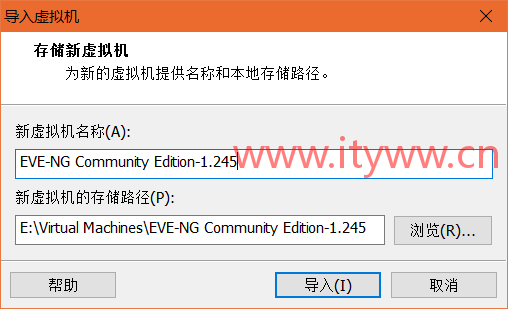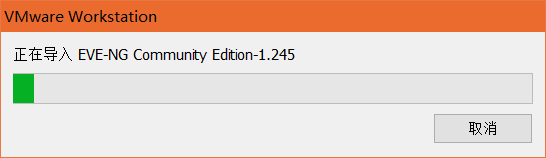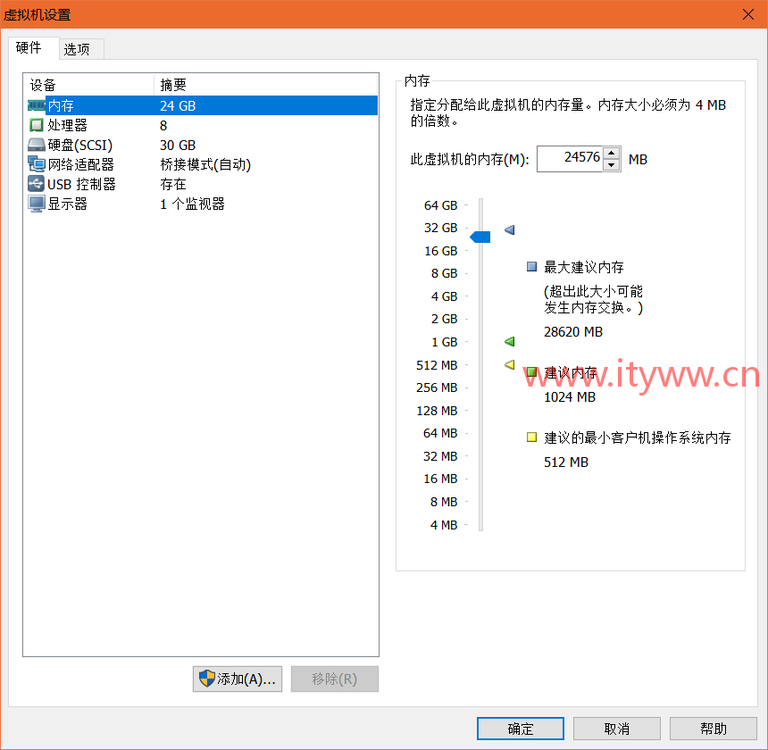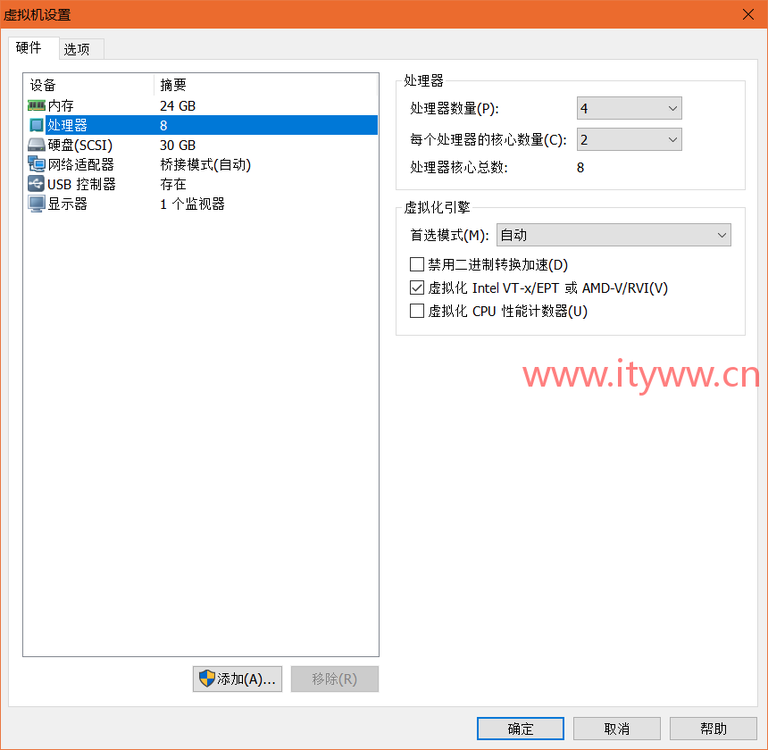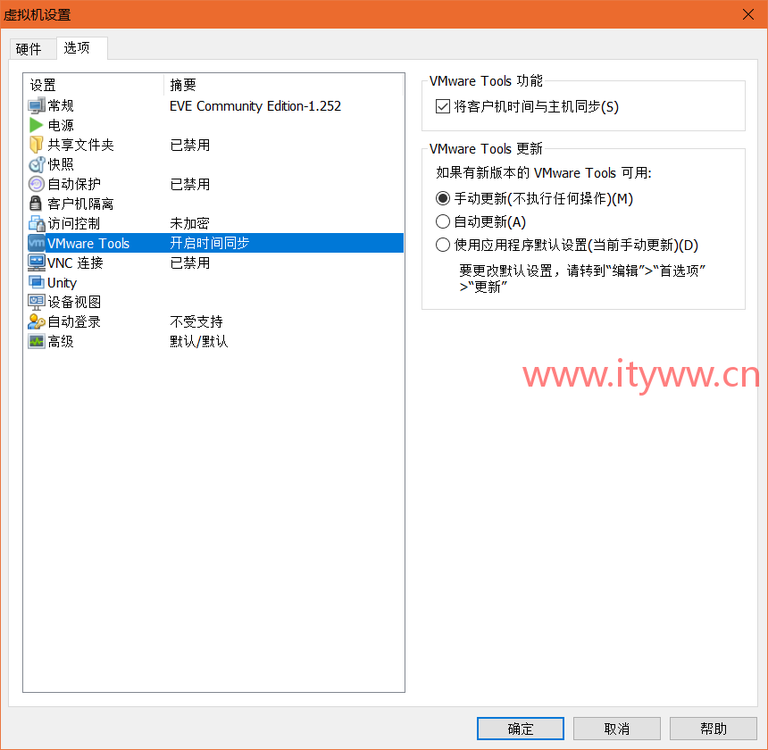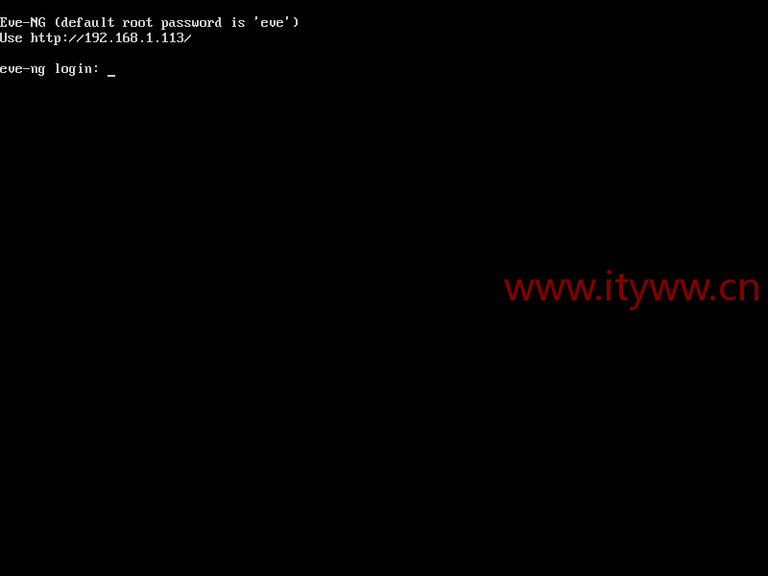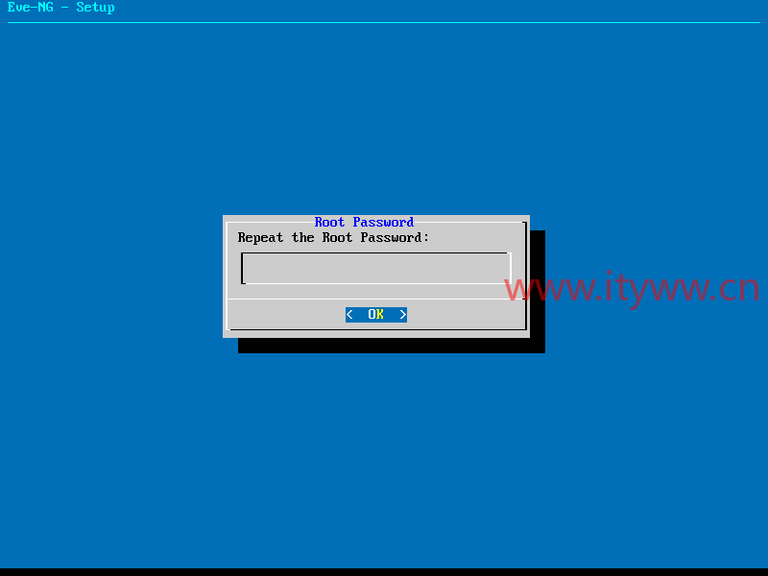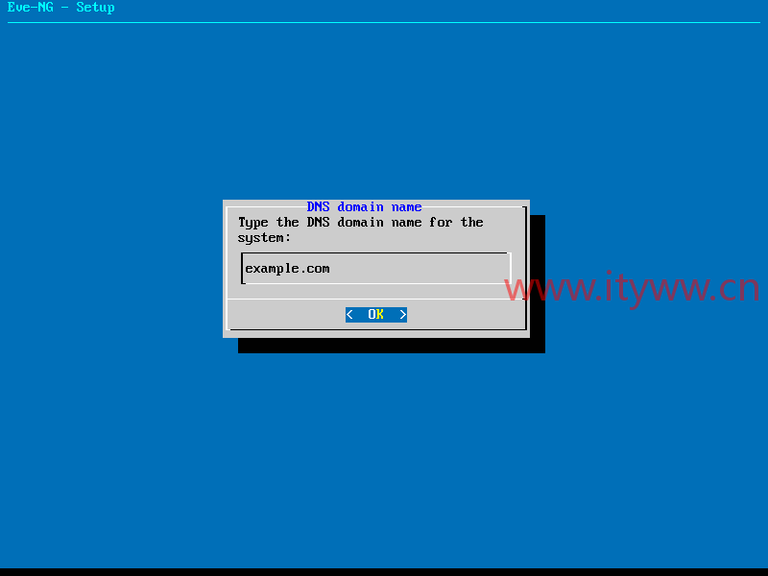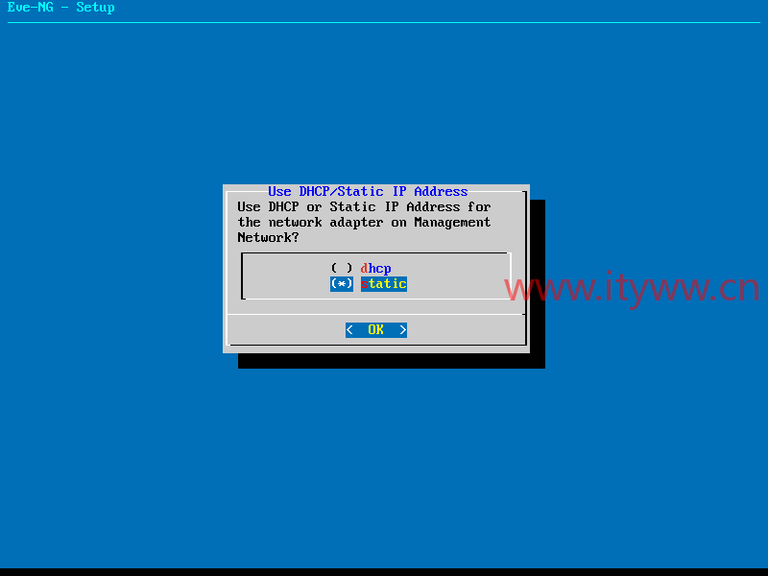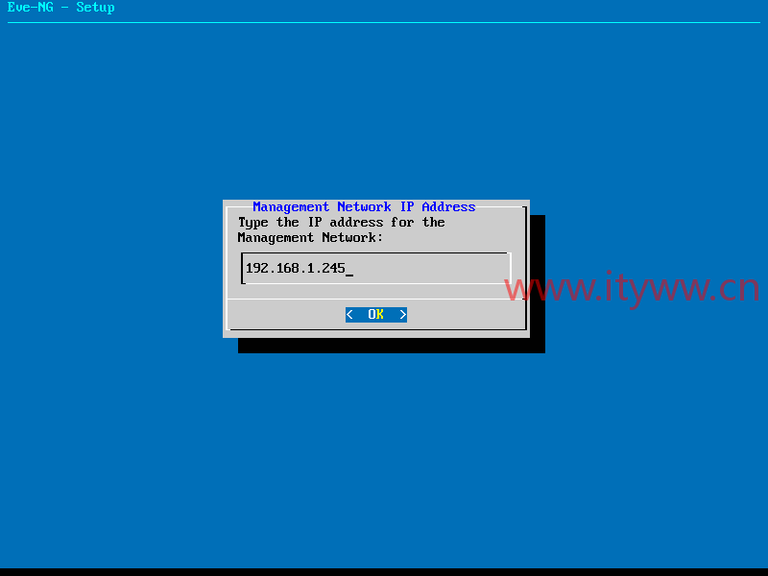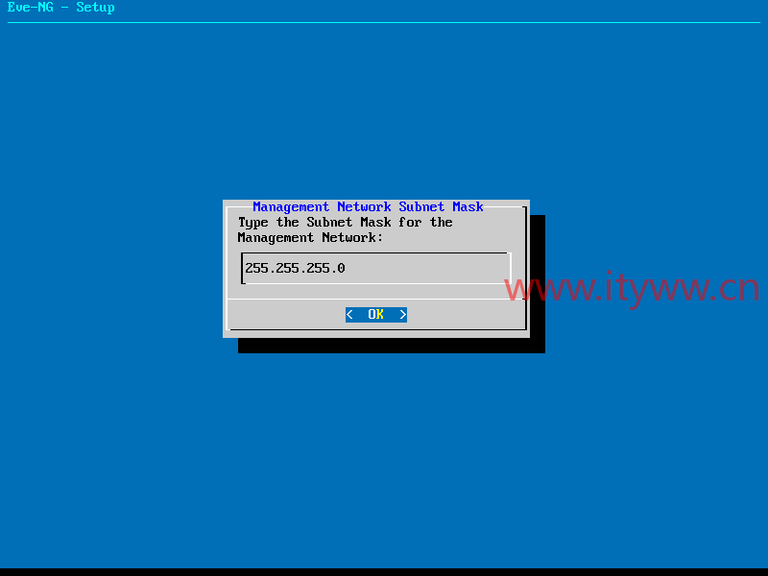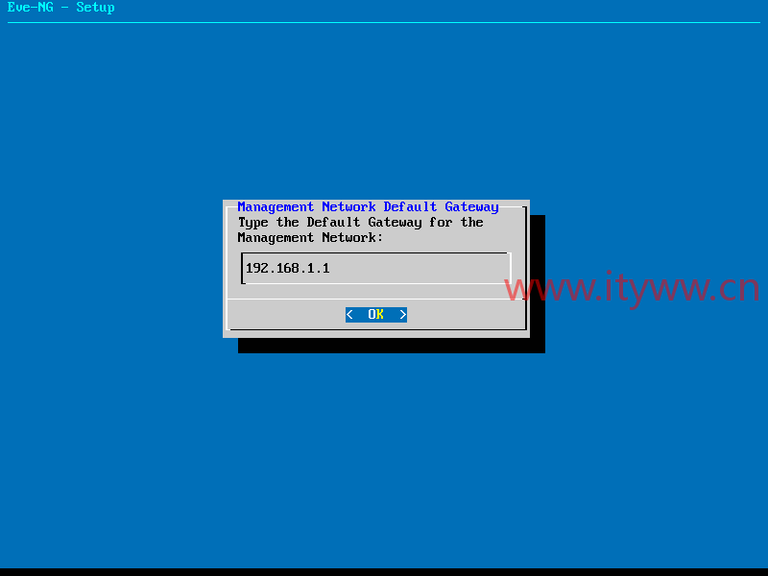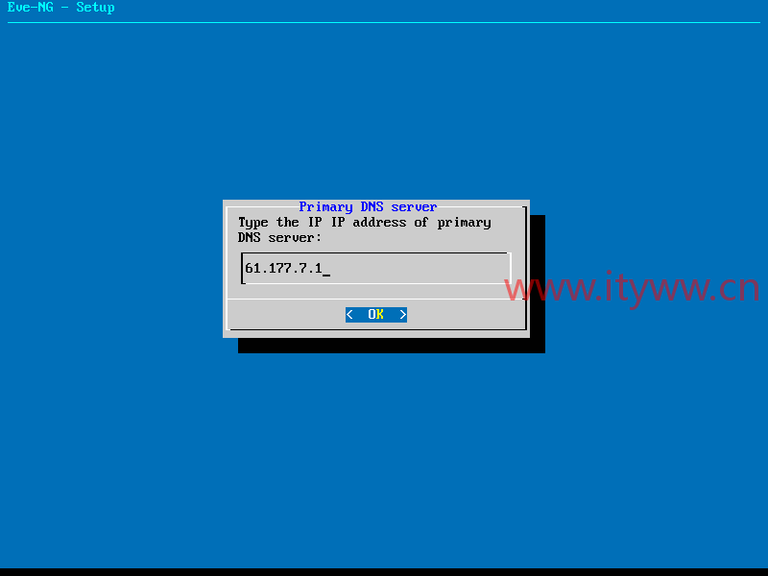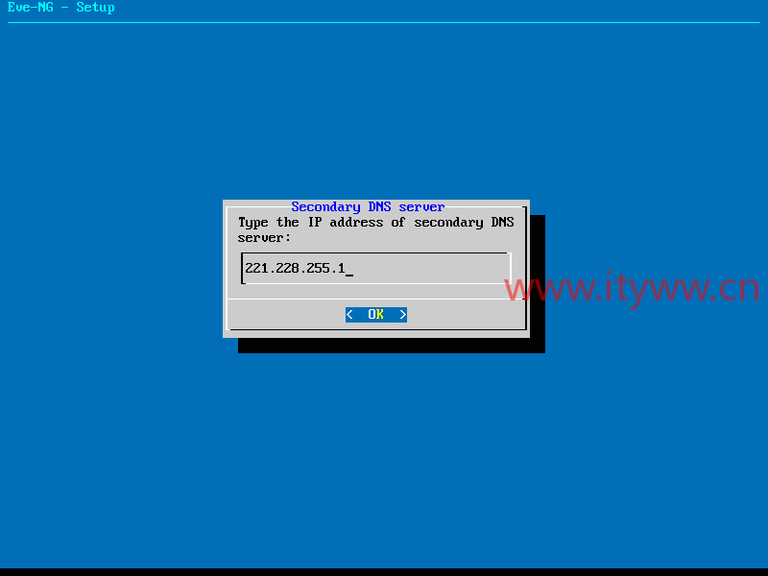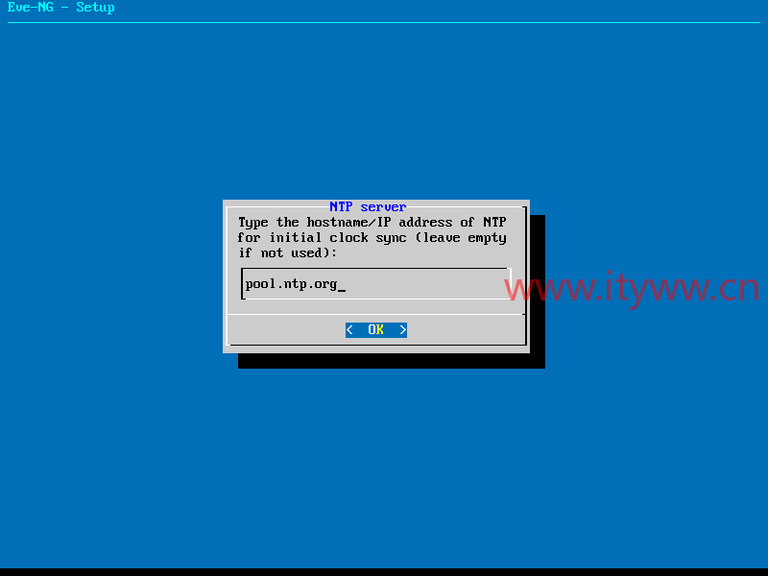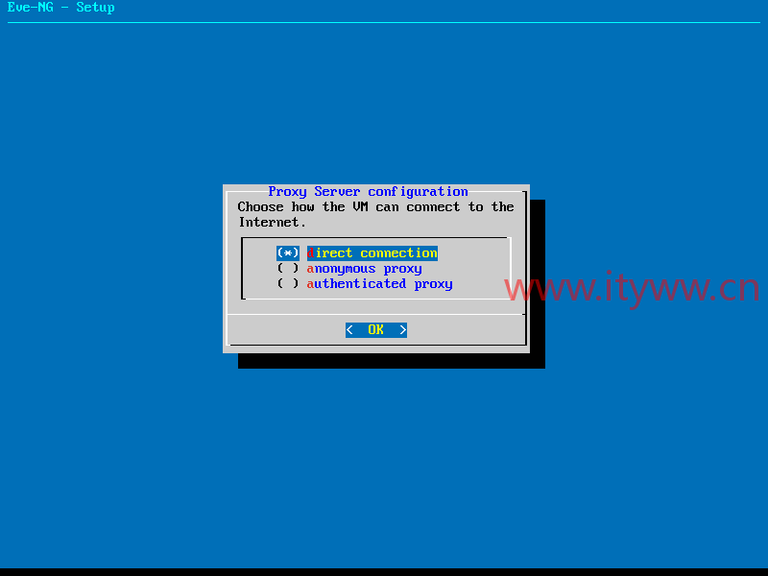EVE-NG 在 VMware Workstations 环境部署
EVE-NG 在 VMware Workstations 环境部署
环境规划:
1、物理机 BIOS 开启虚拟化功能
2、本地网络环境需要有 DHCP 服务,否则 EVE 拿不到地址会有假死状态
安装步骤:
1、导入 EVE 安装 OVA 镜像,双击EVE-NG Community Edition v2.0.3-68.ova 文件,定义 EVE 虚机名称及存放位置后点击“导入”开始导入。
2、配置 EVE 虚机参数,点击“编辑虚拟机设置”
a)虚拟机设置 >> 硬件 >> 内存 很重要,建议最少 16GB,推荐 24GB。
b)虚拟机设置 >> 硬件 >>CPU 推荐八核,勾选开启“虚拟化 Intel VT-x/EP 或 AMD-V/RVI(V)”功能。
开启虚拟化是必需的,不然导入的镜像无法启动,切记!!!
c)虚拟机设置 >> 选项 >>VMware Tools>>VMware Tools 功能 勾选“将客户机时间与主机同步”功能。此步骤可选。
3、开启 EVE 虚机 系统默认账户:root 密码:eve
4、更改 EVE 虚机系统默认密码 第一次登录时需要强制更改登录密码,不想修改可以输入两次 eve 即可。
此处输入密码不显示,输入好直接回车即可。
5、设置 EVE 虚机主机名(Hostname),默认为 eve-ng,推荐保持默认即可。
6、设置 EVE 虚机主机 DNS 域,推荐保持默认即可。
7、设置 EVE 虚机管理地址获取方式,选择“Static”静态。
8、配置 EVE 虚机管理 IP 地址
9、配置 EVE 虚机管理地址掩码
10、配置 EVE 虚机管理地址网关
11、配置 EVE 虚机首选 DNS 地址
12、配置 EVE 虚机备用 DNS 地址
13、配置 EVE 虚机时间服务器地址 pool.ntp.org
14、配置 EVE 虚机连接 Internet 方式,保持默认选择“direct connection”直连方式即可。
此时虚机会自动重启,如长时间卡在 LOGO 画面不动可关闭虚机电源再次启动或手工重启虚机即可。